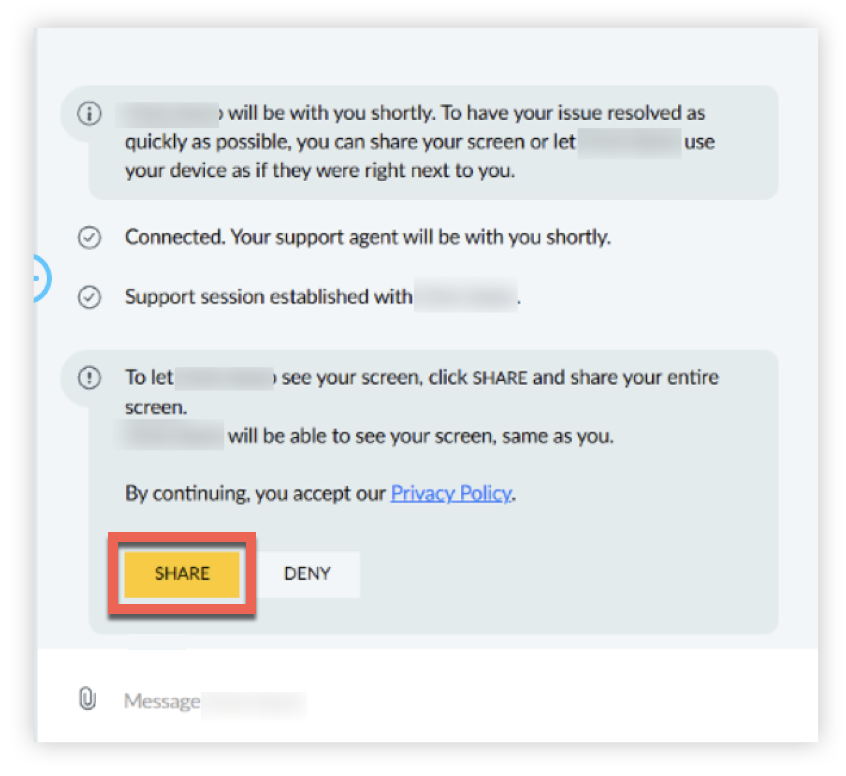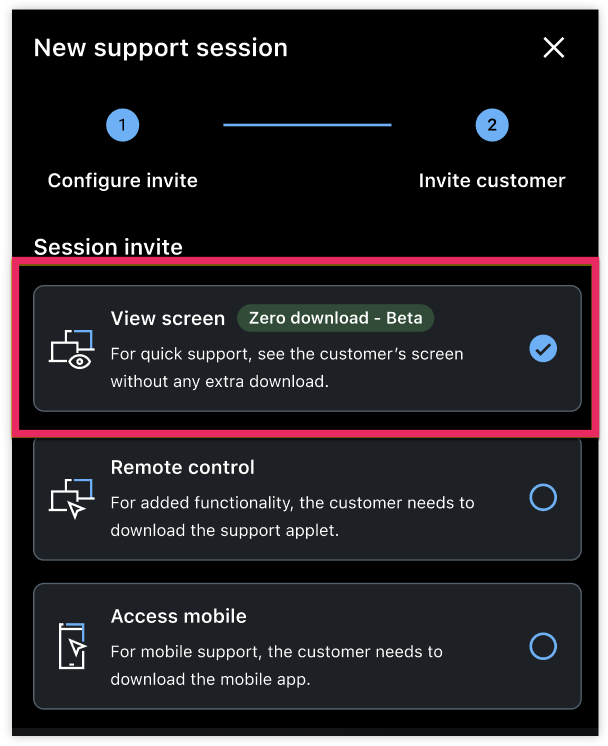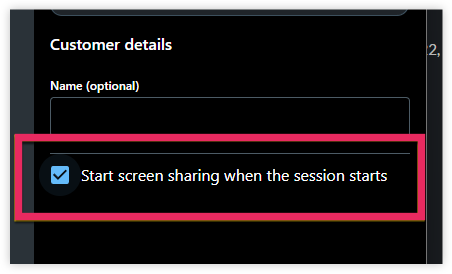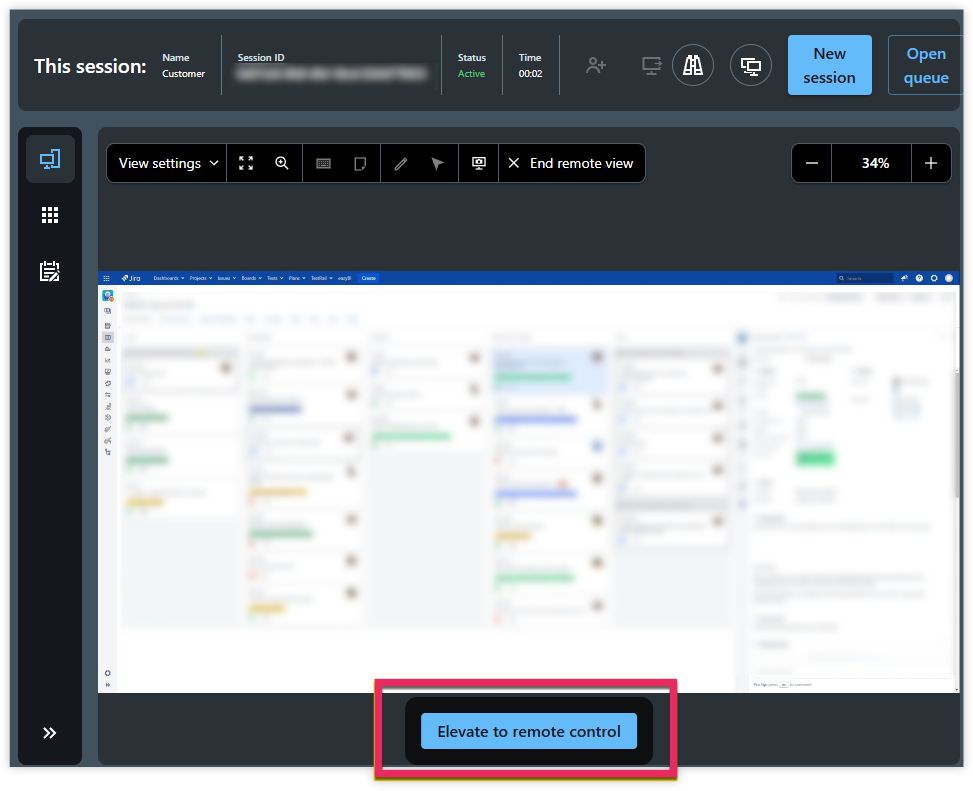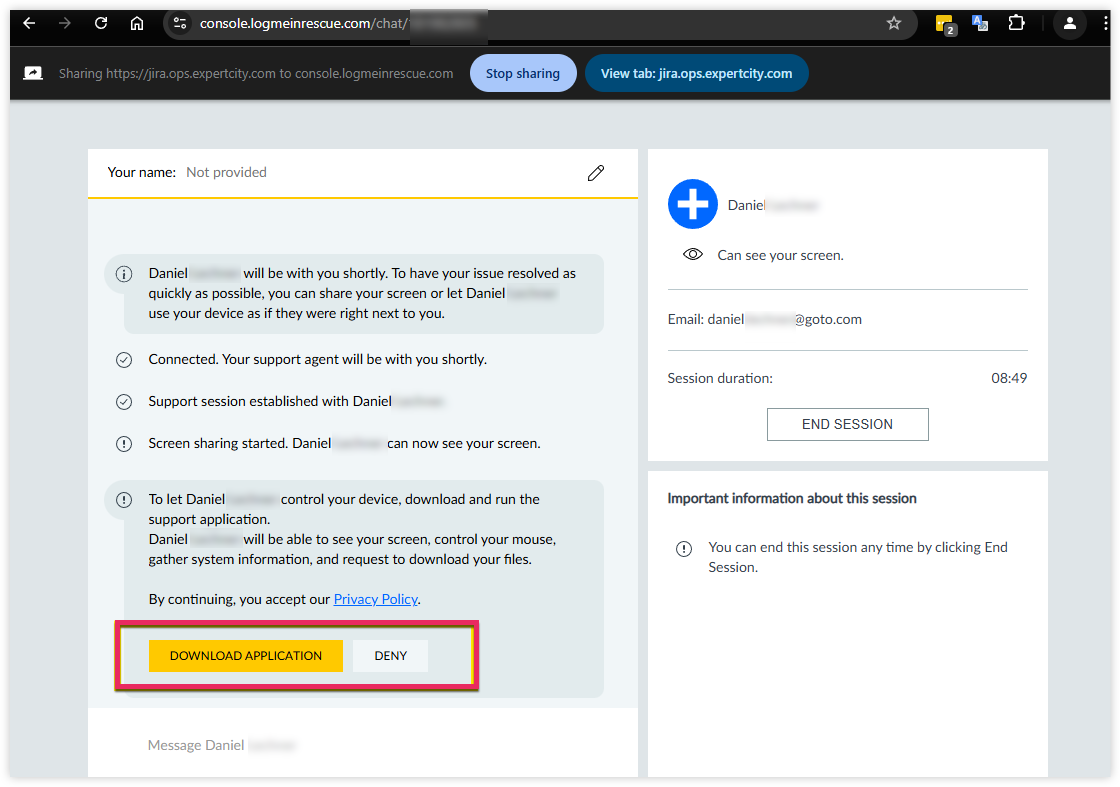Desktop-Ansicht ohne Download
Die Zero-Download-Desktop-Ansicht verbessert die Erfahrung des Kunden beim Remote-Support erheblich. Beim Start über das Web Technician Console müssen Kunden kein Applet herunterladen und installieren, um ihren Bildschirm mit dem Techniker zu teilen. Dies verkürzt die Sitzungsdauer und sorgt für einen verbesserten Arbeitsablauf.
Hauptmerkmale der Zero Download Desktop-Ansicht
- Kein Download oder Installation erforderlich
- Kunden können eine Remotesupport-Sitzung einrichten, ohne dass sie eine Software herunterladen oder installieren müssen. Sie müssen nur auf den Link klicken oder die vom Techniker bereitgestellte PIN auf logmein123.com eingeben.
- Sofortige Verbindung
- Sobald der Kunde zustimmt, kann der Techniker seinen Bildschirm sehen und sofort mit dem Support beginnen.
- Erhöhte Sitzungen für die Fernsteuerung
- Wenn eine Fernsteuerung erforderlich ist, kann der Techniker die Sitzung erhöhen und den Kunden durch den Download und die Installation des erforderlichen Applets führen, indem er seine Fähigkeit nutzt, den Bildschirm des Kunden zu sehen.
Die Desktop-Ansicht ohne Download ist für jeden LogMeIn Rescue Kunden verfügbar, der das Web Technician Console nutzt. Sie kann pro Technikergruppe über die Seite Admin Center aktiviert oder deaktiviert werden.
Starten Sie eine Sitzung aus der Ferne mit einer Desktop-Ansicht ohne Download
Results: Der Kunde erhält die PIN oder den Direktlink, klickt auf den Link oder gibt die PIN auf logmein123.com ein, und die Verbindung wird hergestellt.